Windows 11ミニTips 第192回 使わないPowerToysのユーティリティーを無効にする
Windows 10/11の機能拡張ツールであるMicrosoft PowerToys(以下、PowerToys)が登場して、かなりの月日が経つ。GitHubのリリースページによれば、ファーストリリースは2019年12月のバージョン0.11.0。本稿掲載時から逆算すれば、すでに2年半が経過したことになる。
PowerToysはウィンドウを自身の好みで配置するFancyZonesや、ファイル/フォルダー名に正規表現を用いて変更するPowerRenameなど多数のユーティリティーを提供するが、今回読者にお伝えしたいのは“不要なユーティリティーは無効にする”ことである。

上図はPowerToysのユーティリティーをすべて有効にしたものだが、ご覧のようにサブプロセスとして、複数の実行ファイルを呼び出している。
さらに必要時に実行するPowerRename(=PowerToys.PowerRename.exe)はここに含まれない。コマンドからアプリの呼び出しや計算など、多様な操作を実現するPowerToys Run(=PowerToys.PowerLauncher.exe)を除けば、メモリー消費も軽微である。
だが、レジストリファイルを扱わない方が、Registry Previewを有効にする利点は多くない。そこで使わないPowerToysのユーティリティーは以下の手順で無効にしよう。

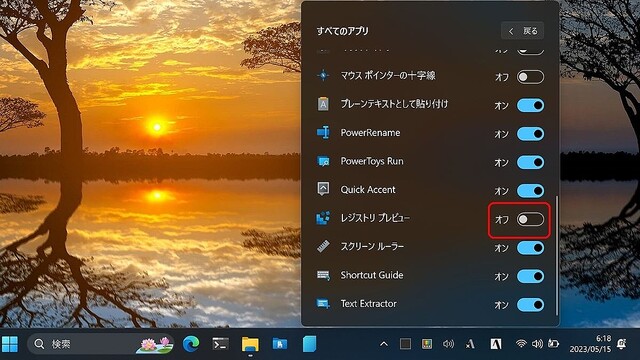
これで低スペックのPCでもPowerToysを活用しやすくなる。ただし、PowerToysのユーティリティーは多岐にわたる。自身の環境で、どのユーティリティーが必要なのかは公式ドキュメントを参考に判断してほしい。

PowerToysはウィンドウを自身の好みで配置するFancyZonesや、ファイル/フォルダー名に正規表現を用いて変更するPowerRenameなど多数のユーティリティーを提供するが、今回読者にお伝えしたいのは“不要なユーティリティーは無効にする”ことである。

上図はPowerToysのユーティリティーをすべて有効にしたものだが、ご覧のようにサブプロセスとして、複数の実行ファイルを呼び出している。
さらに必要時に実行するPowerRename(=PowerToys.PowerRename.exe)はここに含まれない。コマンドからアプリの呼び出しや計算など、多様な操作を実現するPowerToys Run(=PowerToys.PowerLauncher.exe)を除けば、メモリー消費も軽微である。
だが、レジストリファイルを扱わない方が、Registry Previewを有効にする利点は多くない。そこで使わないPowerToysのユーティリティーは以下の手順で無効にしよう。

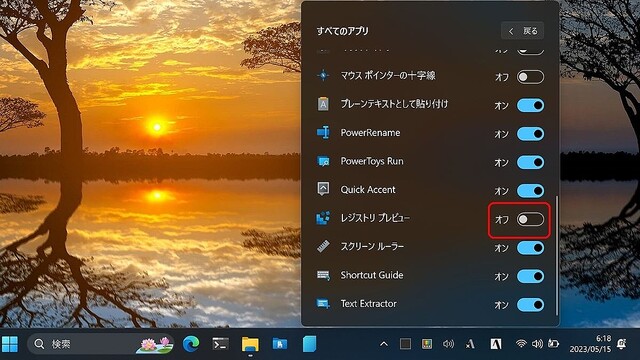
これで低スペックのPCでもPowerToysを活用しやすくなる。ただし、PowerToysのユーティリティーは多岐にわたる。自身の環境で、どのユーティリティーが必要なのかは公式ドキュメントを参考に判断してほしい。




